win10无法设置热点 win10无法识别移动热点怎么解决
更新时间:2023-12-10 08:57:26作者:xiaoliu
在现代社会中计算机和移动设备已经成为我们日常生活中不可或缺的一部分,有时我们可能会遇到一些技术问题,例如在使用Windows 10操作系统时,无法设置热点或无法识别移动热点的情况。这种问题可能会给我们的日常生活带来一定的困扰,因此我们需要寻找解决方案来解决这个问题。在本文中我们将讨论一些可能的解决方法,帮助大家解决Windows 10无法设置热点或无法识别移动热点的问题。
具体方法:
1.右键点击桌面“此电脑”——“管理”,打开“计算机管理”。
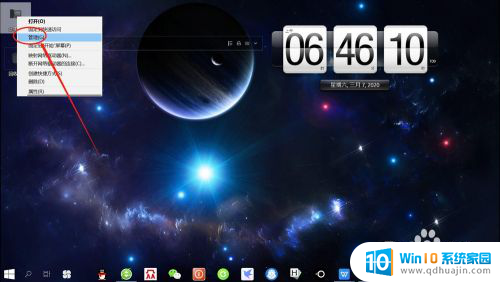
2.在“计算机管理”页面,点击“设备管理器” ,展开“设备管理器”。
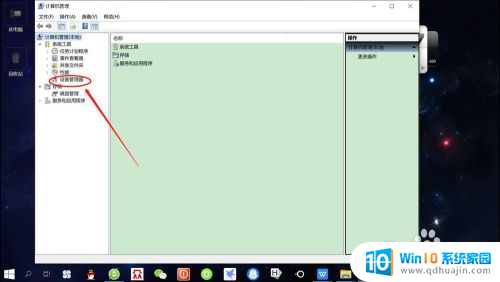
3.接着,点击“查看”——“显示隐藏的设备”,如下图所示。
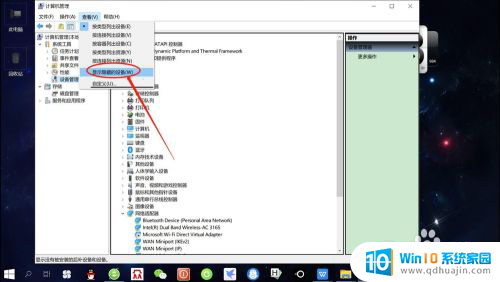
4.然后, 在网络适配器中找到“Microsoft Wi-Fi Direct Virtual Adapter”,右键点击该适配器——“启用”,如下图所示。
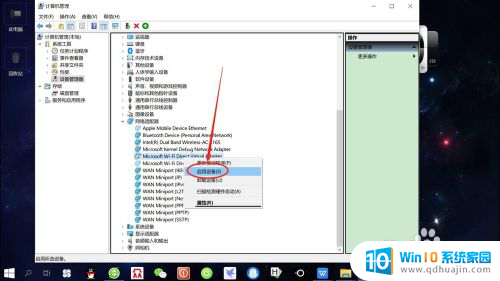
5.最后,再次点击“移动热点”开关,可以看到可以开启“移动热点”了,如下图所示。
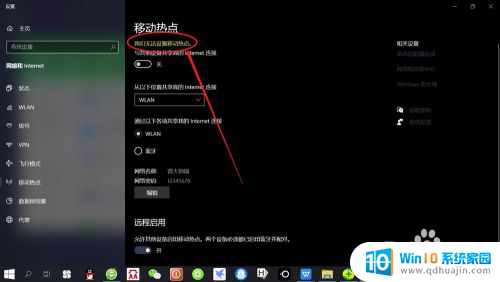
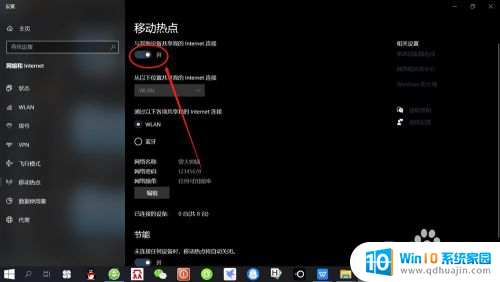
以上就是解决Win10无法设置热点的全部内容,如果你遇到这种情况,根据小编的操作步骤解决问题非常简单快速。





